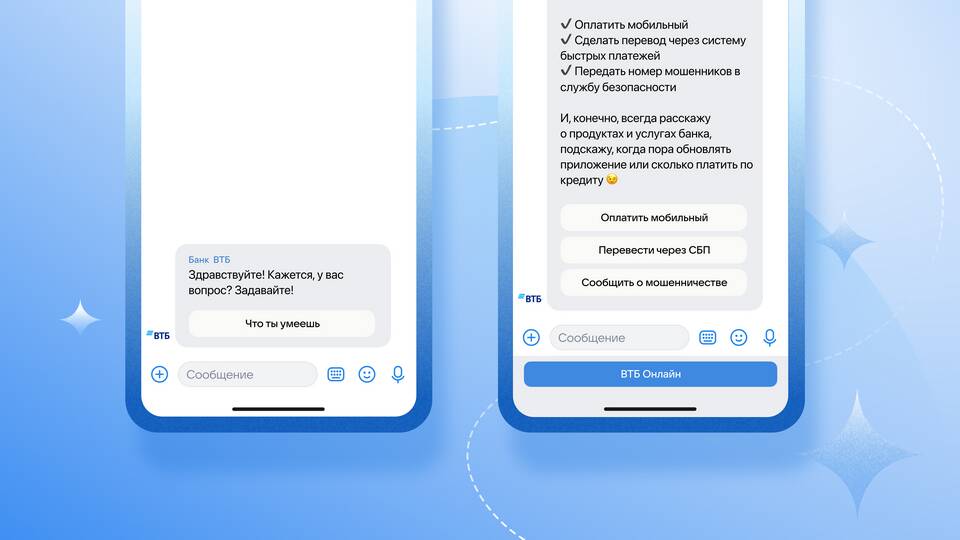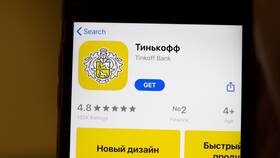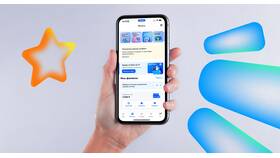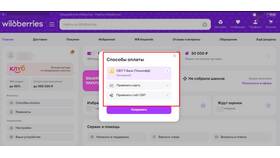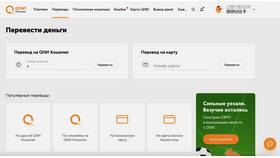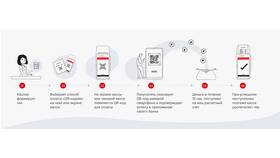Создание скриншотов в приложении ВТБ может потребоваться для сохранения информации о транзакциях или обращения в поддержку. Рассмотрим способы создания снимков экрана на разных устройствах.
Содержание
Создание скриншотов на мобильных устройствах
Для Android
- Откройте нужный экран в приложении ВТБ
- Одновременно нажмите кнопки питания и уменьшения громкости
- Удерживайте кнопки около 1 секунды
- Найдите снимок в галерее устройства
Для iOS
- Перейдите на необходимый экран в приложении
- Нажмите одновременно боковую кнопку и кнопку "Домой"
- Для iPhone без кнопки "Домой": нажмите боковую кнопку и кнопку увеличения громкости
- Скриншот сохранится в приложении "Фото"
Создание скриншотов на компьютере
| Система | Способ |
| Windows | Кнопка Print Screen, затем вставка в графический редактор |
| MacOS | Command + Shift + 4 для выделения области |
Особенности скриншотов в ВТБ
- Некоторые экраны приложения могут быть защищены от создания скриншотов
- Конфиденциальная информация автоматически скрывается системой
- Для документооборота лучше использовать официальные выписки
Где найти сохраненные скриншоты
| Устройство | Расположение |
| Android | Галерея → Папка "Screenshots" |
| iOS | Приложение "Фото" → Альбом "Снимки экрана" |
| Windows | Буфер обмена или указанная папка |
Безопасность при работе со скриншотами
- Не передавайте скриншоты с персональными данными третьим лицам
- Удаляйте ненужные снимки с финансовой информацией
- Используйте защищенные каналы при отправке в поддержку
Альтернативные способы сохранения информации
- Формирование выписок в приложении ВТБ
- Сохранение PDF-документов через меню "Поделиться"
- Использование функции "Отправить на email"
При возникновении проблем с созданием скриншотов проверьте настройки разрешений приложения ВТБ в системе вашего устройства.